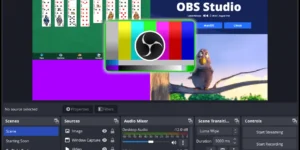Kako koristiti Premiere Pro 2025 – Učite video montažu u Adobe Premiere Pro 2025 korak po korak
Kako koristiti Adobe Premiere Pro 2025 je jedno od najtraženijih pitanja među kreatorima sadržaja u Srbiji. Adobe Premiere Pro je jedan od vodećih softvera za montažu videa koji koriste i profesionalci i početnici širom sveta. Ovaj detaljan vodič će vas naučiti osnovama rada sa Premiere Pro 2025, objasniti interfejs, osnovne alate za sečenje i uređivanje klipova, dodavanje teksta, efekata i zvuka, kao i kako da izvezete završeni video.
Takođe, predstaviće savete za brži rad i greške koje treba izbegavati. Vodič je namenjen korisnicima koji žele da unaprede svoje video veštine i objave kvalitetan sadržaj na platformama poput YouTube-a, Instagrama ili za lične i poslovne projekte. Sve je objašnjeno jednostavnim jezikom i korak po korak, uz korisne prečice i preporuke.
Zašto izabrati Premiere Pro?
Premiere Pro je moćan alat koji omogućava uređivanje videa sa mnogo naprednih opcija, ali i jednostavnih funkcija za amatere. Najvažnije prednosti su:
- Kompatibilnost sa ostalim Adobe alatima poput Photoshop-a i After Effects-a.
- Veliki broj tutoriala i podrške.
- Intuitivan interfejs za početnike, ali i mogućnosti za eksperte.
- Redovno ažuriranje i nova poboljšanja u verziji 2025.
Postavljanje prvog projekta
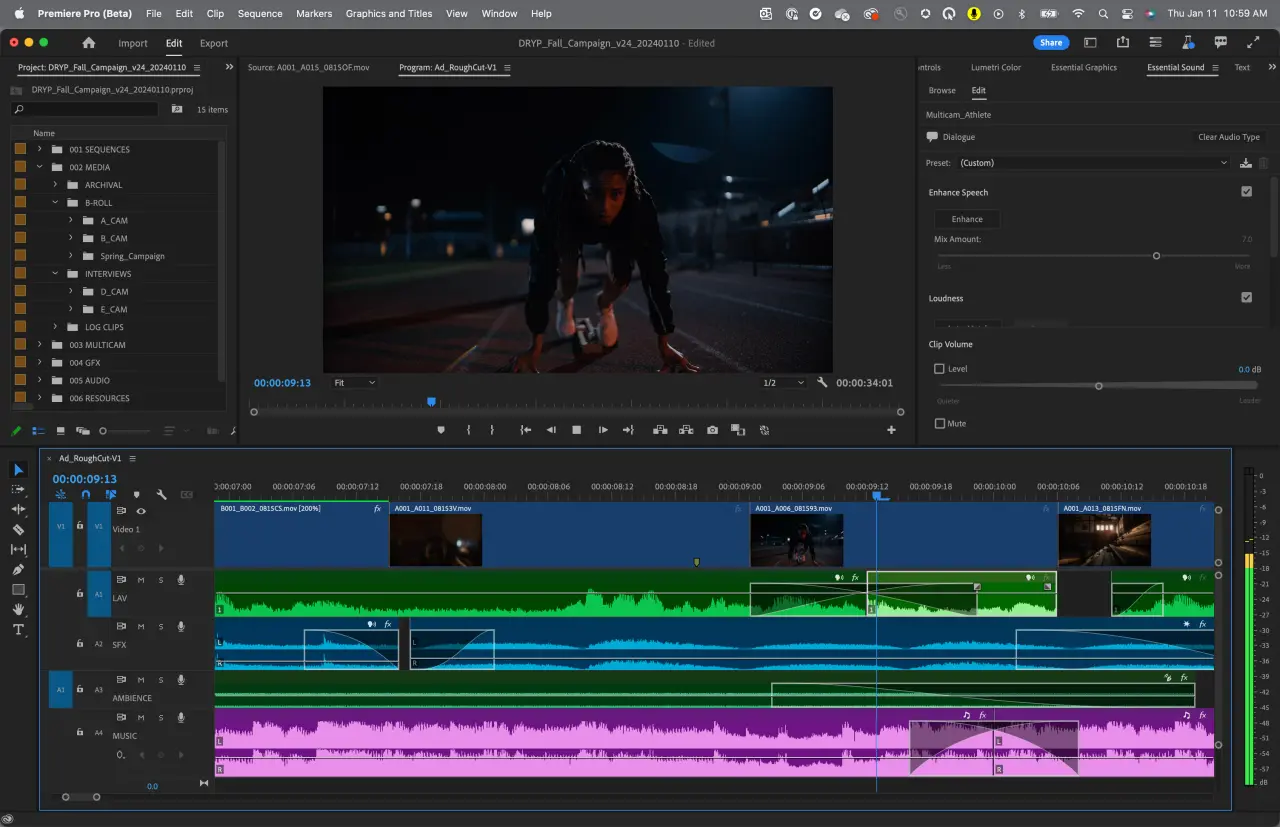
Nakon instalacije sa Adobe Creative Cloud platforme, kreiranje novog projekta je jednostavno.
- Otvorite Premiere Pro i kliknite na „New Project“.
- Dajte projektu jasan naziv, npr. „Porodični_odmor“.
- Izaberite folder gde ćete skladištiti file-ove.
- Podesite sekvencu (Sequence) automatski ili ručno – za online video uglavnom je dovoljna Full HD rezolucija (1920×1080) i 24 ili 30 fps.
- Izaberite „Editing“ workspace za početnike radi lakšeg pristupa bitnim alatima.
Osnovni elementi interfejsa
Poznavanje glavnih panela i alata u Premiere Pro olakšava rad:
- Project Panel: Mesto za medijske fajlove.
- Timeline Panel: Ovde slažete i uređujete video i audio segmente.
- Source Monitor: Pregled i priprema klipova pre ubacivanja u timeline.
- Program Monitor: Prikaz konačnog rezultata editovanja.
- Tools Panel: Glavni alati za selekciju, sečenje i uređivanje klipova.
Uvoz i organizacija medija
Kako biste radili efikasno:
MOŽDA VAM SE SVIĐA
- Dodajte fajlove direktnim prevlačenjem u Project Panel ili preko File > Import.
- Organizujte fajlove u “bins” (foldere po tipu sadržaja).
- Preporuka: preimenovati fajlove u opisne nazive (npr. „Letovanje_plaža.mp4“) za lakše pronalaženje.
Osnovno uređivanje: Sečenje, obrezivanje i pomeranje

Evo kako početi sa radom u timeline-u:
- Za sečenje koristite Razor Tool (C), stavite playhead i kliknite gde želite presecanje.
- Da obrežete klip, upotrebite Selection Tool (V) – povucite ivicu klipa da ga skratite ili produžite.
- Za pomeranje klipova, selektujte i prevucite na željenu poziciju.
- Omogućite Snapping (S) da se klipovi precizno naležu jedan na drugi bez prostora između.
Dodavanje i uređivanje teksta
Nova verzija 2025 je pojednostavila rad sa tekstom:
- Izaberite Text Tool (T) i kliknite u Program Monitor da kreirate tekstualni okvir.
- Tekst i njegove osobine (font, veličina, boja) sređujte u novom Properties panelu.
- Možete napraviti zanimljive animacije koristeći ključne frejmove.
Dodavanje zvuka, tranzicija i efekata
Da bi video bio profesionalniji:
- Uvezite audio fajlove i prilagodite jačinu u Effects Controls.
- Dodajte tranzicije kao što je Cross Dissolve za glatke prelaze između scena.
- Koristite efekte iz Effects panela, poput korekcije svetline i kontrasta, povucite ih na klip i podešavajte parametre.
Eksportovanje videa
Kada ste zadovoljni uređivanjem:
- Idite na File > Export > Media.
- Izaberite format H.264 za najbolju kombinaciju kvaliteta i veličine fajla.
- Za YouTube, podesite preset „YouTube 1080p HD“.
- Klikom na Export sačekajte da Premiere završi renderovanje.
Korisne prečice na tastaturi
| Akcija | Windows | Mac |
|---|---|---|
| Sečenje klipa | Ctrl + K | Cmd + K |
| Selekcija alatke | V | V |
| Uključi/isključi snapping | S | S |
| Undo | Ctrl + Z | Cmd + Z |
| Play/Pause | Spacebar | Spacebar |
Učenje ovih prečica značajno ubrzava rad.
Česte greške kod početnika i kako ih izbeći

- Zaboravljanje da se sačuva projekat: Aktivirajte Auto Save u Preferences.
- Previše tranzicija: Koristite diskretne rezove za prirodniji tok videa.
- Neproveravanje audio nivoa: Podesite tako da muzika ne guši glas.
Zaključak
Premiere Pro 2025 je moćan, ali i pristupačan alat za video montažu koji može zadovoljiti potrebe kako početnika, tako i naprednih korisnika. Uz strpljenje i praksu videćete da postajete sve bolji u rukovanju ovom platformom, stvarajući kvalitetan i upečatljiv sadržaj za sve vrste publike.
MOŽDA VAM SE SVIĐA
Upravo zato, započnite sa osnovama, pridržavajte se gore navedenih koraka i koristite prečice i savete za efikasniji rad.
Srećno i uspešna montaža!